"PS5 नियंत्रक: आसान पीसी युग्मन गाइड"
Sony Dualsense निर्विवाद रूप से सबसे अच्छा PS5 नियंत्रक है जो अपनी अभिनव सुविधाओं, आरामदायक पकड़ और एर्गोनोमिक डिजाइन के लिए धन्यवाद है, जो PlayStation 5 पर अपने गेमिंग अनुभव को बढ़ाता है। सबसे अच्छा गेमिंग पीसी के साथ इसे सिंक करते समय एक कठिन काम किया जाता था, विशेष रूप से ड्यूलशॉक 4 के साथ, ड्यूलसेंस बहुत बेहतर पीसी संगतता प्रदान करता है, जो इसे सबसे अच्छे पीसी नियंत्रकों के बीच मजबूती से रखता है। नीचे, आपको एक विस्तृत मार्गदर्शिका मिलेगी कि आप अपने Dualsense को एक पीसी से कितनी सहजता से जोड़ सकते हैं।

पीसी के साथ PS5 नियंत्रक को जोड़ने के लिए आवश्यक आइटम:
- डेटा-तैयार यूएसबी-सी केबल
- पीसी के लिए ब्लूटूथ एडाप्टर
अपने DualSense नियंत्रक को एक पीसी से कनेक्ट करना सीधा हो सकता है, लेकिन आपको यह सुनिश्चित करने की आवश्यकता होगी कि आपके पास सही उपकरण हों। DualSense में अलग से खरीदे जाने पर USB केबल शामिल नहीं है, और सभी पीसी अंतर्निहित ब्लूटूथ के साथ नहीं आते हैं। अपने DualSense को एक पीसी से कनेक्ट करने के लिए, आपको एक USB-C केबल की आवश्यकता होगी जो डेटा ट्रांसफर का समर्थन करता है (सस्ते केबलों से सावधान रहें जो केवल बिजली की आपूर्ति करते हैं)। यदि आपके पीसी में USB-C पोर्ट, या USB-C-TO-A केबल है, तो आप USB-C-TO-C केबल का उपयोग कर सकते हैं यदि इसमें केवल पारंपरिक आयताकार USB पोर्ट हैं।
यदि आपके पीसी में ब्लूटूथ का अभाव है, तो इसे जोड़ना सरल है। बाजार विभिन्न ब्लूटूथ एडेप्टर प्रदान करता है, उन लोगों से जो आपके कंप्यूटर के भीतर एक PCIE स्लॉट में फिट होते हैं, जो दूसरों को बस एक USB पोर्ट में प्लग करते हैं।

हमारे शीर्ष पिक
क्रिएटिव बीटी-डब्ल्यू 5 ब्लूटूथ ट्रांसमीटर
कैसे PS5 नियंत्रक को USB पर पीसी के लिए जोड़ी

- अपने पीसी पर एक खुले पोर्ट में अपने चयनित USB केबल को प्लग करें।
- केबल के दूसरे छोर को अपने DualSense नियंत्रक पर USB-C पोर्ट से कनेक्ट करें।
- गेमपैड के रूप में Dualsense नियंत्रक को पहचानने के लिए अपने विंडोज पीसी की प्रतीक्षा करें।
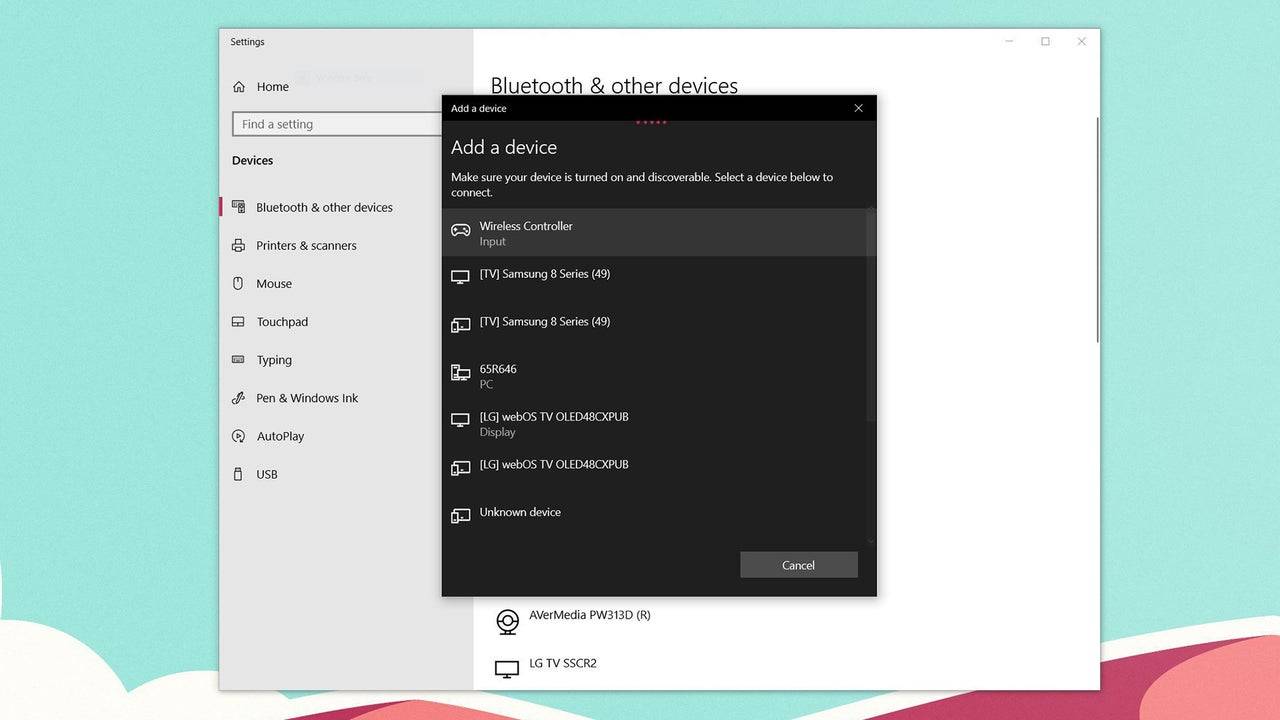
ब्लूटूथ पर पीसी के लिए PS5 ड्यूलसेंस कंट्रोलर को कैसे पेयर करें
- Windows कुंजी दबाकर, "ब्लूटूथ" टाइप करके, और मेनू से ब्लूटूथ और अन्य उपकरणों का चयन करके अपने पीसी की ब्लूटूथ सेटिंग्स तक पहुँचें।
- ब्लूटूथ या अन्य डिवाइस जोड़ें पर क्लिक करें।
- पॉप-अप विंडो में ब्लूटूथ चुनें।
- अपने DualSense नियंत्रक पर (सुनिश्चित करें कि यह डिस्कनेक्ट किया गया है और संचालित है), PS बटन दबाएं और दबाए रखें और बटन बनाएं (डी-पैड के बगल में) एक साथ जब तक कि टचपैड के नीचे प्रकाश बार ब्लिंकिंग शुरू न हो जाए।
- अपने पीसी पर, उपलब्ध ब्लूटूथ उपकरणों की सूची से अपने DualSense नियंत्रक का चयन करें।
नवीनतम लेख



![Taffy Tales [v1.07.3a]](https://imgs.anofc.com/uploads/32/1719554710667e529623764.jpg)



























